Instalé Windows 7 recientemente y desde entonces las particiones NTFS en mi disco duro se han vuelto "locas". Tienden a "congelarse" y no se abren en el explorador durante un tiempo y, en algunas ocasiones, todas las particiones del disco no se mostrarán hasta que se reinicie. Ayer, una de las particiones NTFS comenzó a mostrar un mensaje de advertencia como "la estructura del disco está dañada y es ilegible". La herramienta de administración de discos mostró la partición NTFS como RAW y CHKDSK me mostró que la MFT está corrupta; Solo quiero recuperar mis archivos importantes de esa partición NTFS.
Una tabla maestra de archivos dañada es un mensaje de error que se produce cuando se ejecuta un análisis CHKDSK en unidades NTFS inaccesibles, incluidos discos duros y SSD, para Recuperar Datos NTFS Despues MFT Danado. Durante el análisis, si la utilidad de comprobación de errores de disco basada en la línea de comandos (CHKDSK) detecta errores graves en el sistema de archivos y corrupción irreparable, la utilidad muestra el error
¿Ha encontrado un error en la tabla maestra de archivos dañados al ejecutar un análisis CHKDSK en la unidad NTFS dañada o inaccesible? Bueno, no tienes que preocuparte. Es solo un problema simple que se puede resolver fácilmente. Todo lo que necesitas hacer es seguir este artículo..
¿Cómo Recuperar Una Partición NTFS Ilegible?
- Caída del sistema operativo Windows
- La corrupción del sistema de archivos NTFS
- Mal funcionamiento de aplicaciones
- Virus severo / infección de malware
- Apagón repentino
- MBR (Master Boot Record) corrupción
- Los sectores defectuosos en el disco duro
Nota: Una cosa que hay que hacer después de llegar al otro lado de la corrupción mft windows y el problema de la pérdida de datos es a dejar de usar inmediatamente el disco duro de la computadora, ya que evita la sobreescritura de windows no puede recuperar la tabla maestra de archivos.
Como Recuperar Datos NTFS Despues MFT Danado
Método 1: Reparar la tabla de archivos maestros corruptos con la utilidad CHKDSK
- Right-click el disco duro con una tabla de archivos maestra corrupta y elija "Properties".
- Hacer clic "Tools" > "Check". Y elige "Scan drive".
Si se aborta CHKDSK, pase a la Solución 2.
Método 2: Use el comando FixMbr para reparar MFT
- Ingrese a la pantalla Opciones de recuperación del sistema. Conecte una unidad USB de arranque a su computadora, reinicie la PC y presione continuamente F2 o F8 para ingresar a la configuración del BIOS. Vaya a la columna Inicio o Arranque y configure la computadora para que arranque desde su nueva unidad. Guarde los cambios y reinicie su PC.
- Siga el mensaje en pantalla y seleccione "Repair your Computer" cuando llegue a la ventana Opciones de recuperación del sistema.
- Seleccione "Command Prompt" para abrir una ventana del símbolo del sistema. Escribe bootrec.exe y presiona Enter.
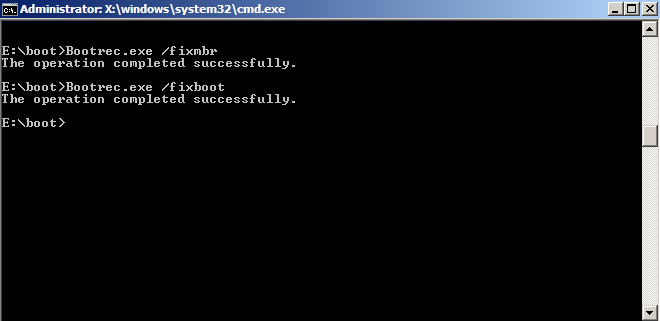
El parámetro /FixMbr permite la reparación de un Master Boot Record corrupto.
Método 3: Realizar la reparación de inicio
La reparación de inicio de Windows es otra opción para corregir el error de la tabla maestra de archivos corruptos. Para esto, debe iniciar en un entorno de recuperación que puede hacer encendiendo y apagando su computadora tres veces. Además, asegúrese de apagar su computadora al ver el logotipo de Windows. Después del tercer intento, Windows se iniciará en el modo de diagnóstico. Una vez hecho esto, siga algunos pasos:
- Paso 1: Selecciona el “Advanced options” cuando vea la pantalla de recuperación. Ahora tienes que seleccionar el “Troubleshoot” de las opciones dadas.
- Paso 2: Ahora tienes que tocar en el “Advanced options” botón.
- Paso 3: Ahora toque en el “Startup Repair” de las opciones dadas.
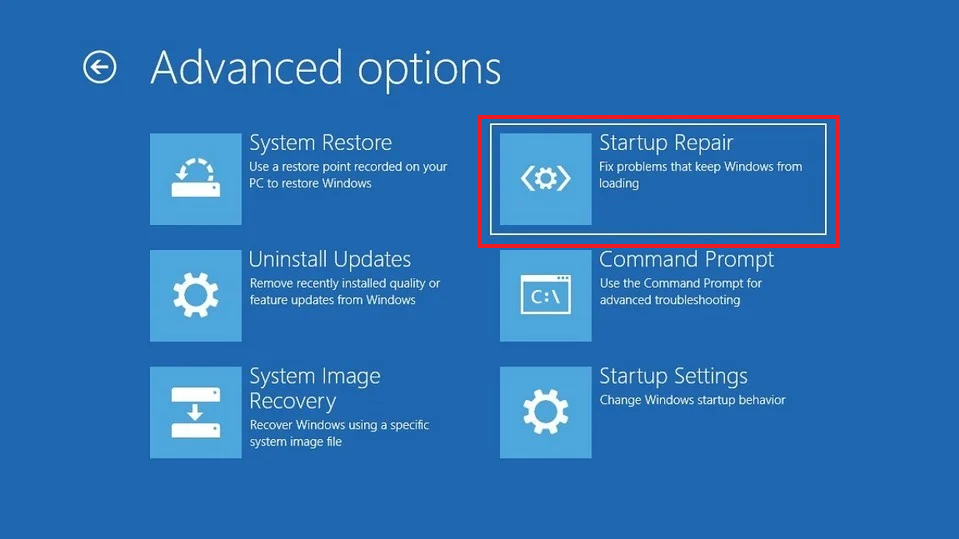
Método 4: Recuperar datos y formatear la unidad
Si las correcciones anteriores no pueden abordar el problema "Tabla de archivos maestros dañada. Windows no puede recuperar la tabla de archivos maestros. CHKDSK abortado"; el intento final es formatear el disco duro para que sea accesible y utilizable. Pero para evitar la pérdida de datos, debe recuperar los datos de la partición dañada con un software profesional de recuperación de disco duro por adelantado..
Método 5: Recuperar Datos de Disco Duro Dañado usando Yodot
Cualquiera que sea la razón detrás de la corrupción de la tabla MFT y la pérdida de datos de la partición NTFS, aún puede recuperar datos utilizando una herramienta de recuperación de datos eficiente como Recuperación de disco duro Yodot. Además de la corrupción de MFT, esta utilidad se puede usar para rescatar y recuperar datos de particiones NTFS eliminadas, perdidas, formateadas, reformateadas y dañadas. Tiene la capacidad de recuperar datos de particiones/unidades formateadas con sistemas de archivos como FAT16, FAT32, NTFS5 y exFAT.
Software para Recuperar Datos NTFS Despues MFT Danado
- Descargar e instalar Yodot Hard Drive Recovery software.
- Select su disco duro desde donde desea recuperar los datos y presione “Next”.
- El software escanea nuevamente y muestra todas las particiones lógicas presentes desde el disco duro seleccionado, choose la unidad NTFS desde donde se recuperarán los datos y haga clic en “Next”.
- Permita que el software complete el escaneo. La aplicación muestra todos los archivos recuperados en dos tipos de vista distintos; “Data Type” y “File Type” después de escanear la unidad seleccionada.
- Preview los archivos y save los archivos recuperados en la ubicación deseada (no en el mismo disco duro)
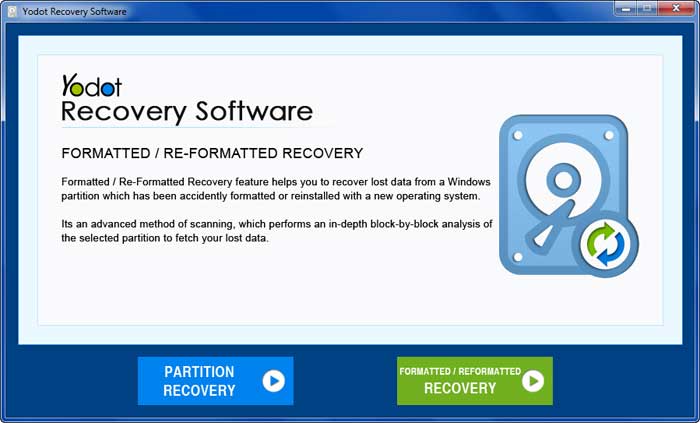
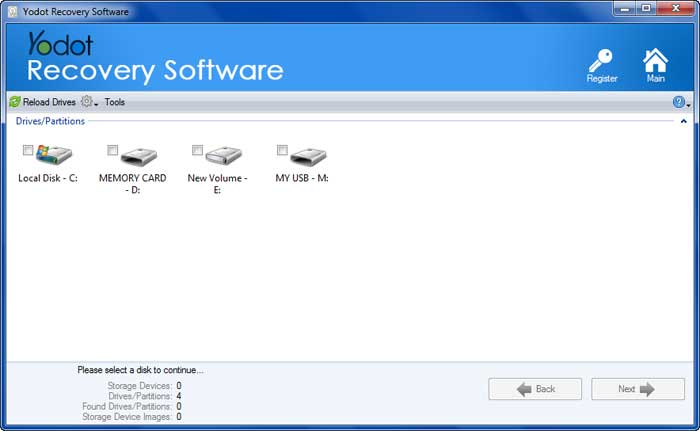

Sugerencias:
- No intente utilizar ninguna utilidad de reparación de terceros para reparar MFT corrupto
- Desfragmente el disco duro de su computadora regularmente
- No descuide las señales de advertencia del disco duro o el comportamiento inusual e inmediatamente haga una copia de seguridad de los datos del disco duro